word表格跑到下一页怎么办
word表格跑到下一页的解决办法:首先打开Word文件;然后点击表格左上角的十字箭头;接着设置行高为固定值并设置具体数值;最后取消勾选【允许跨页断行】即可。

本文操作环境:Windows7系统,Microsoft Office word2007版本,Dell G3电脑。
推荐:《word教程》
首先在新建word文档那里点击插入——表格——插入表格,然后设置列和行之后,选择固定列宽并设置固定值是多少厘米。
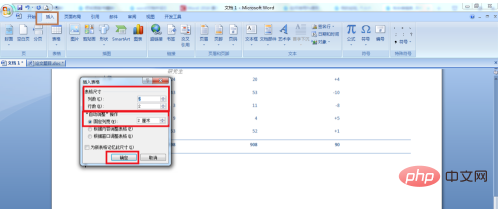
第二,点击表格左上角的上下左右十字箭头选择整个表格后右击——选择表格属性——行,然后设置行高为固定值并设置具体数值多少厘米。
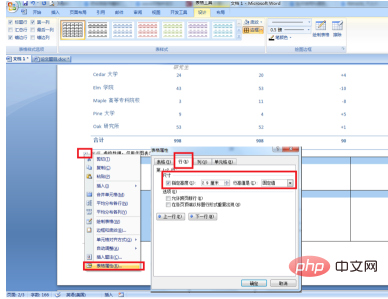
第三,同时在行设置那里还要取消勾选:允许跨页断行。如果只想对某一行设置固定的行高,就点击上一行或下一行,找到要设置的行后再具体设置这一行的固定值。
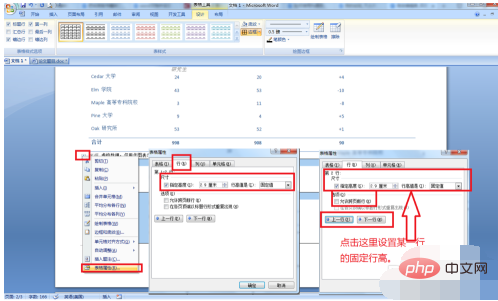
第四,也可以设置单元格的固定宽度,按步骤2的方法打开表格属性——点击单元格——勾选:指定宽度——然后设置具体的宽度,单位设置为厘米——点击确定
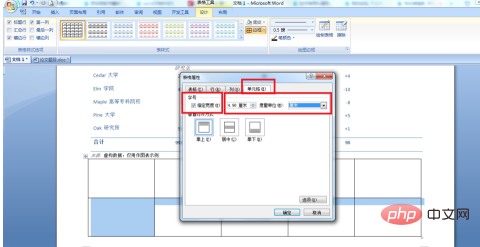
第五,还有一种方法就是尽量把表格输入的字体设置小一些,让表格尽量能写更多的内容也不会这么容易满一行而自动移到下一页。
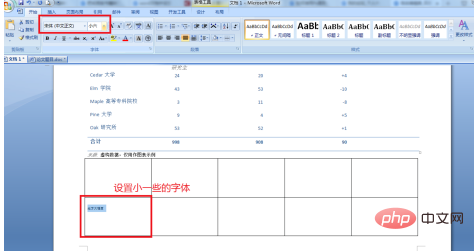
最后,如果可以自由设置表格的话,那么尽量把表格设置在中上部分,不要把表格设置到页面的下方。

以上是word表格跑到下一页怎么办的详细内容。更多信息请关注PHP中文网其他相关文章!

热AI工具

Undress AI Tool
免费脱衣服图片

Undresser.AI Undress
人工智能驱动的应用程序,用于创建逼真的裸体照片

AI Clothes Remover
用于从照片中去除衣服的在线人工智能工具。

Stock Market GPT
人工智能驱动投资研究,做出更明智的决策

热门文章

热工具

记事本++7.3.1
好用且免费的代码编辑器

SublimeText3汉化版
中文版,非常好用

禅工作室 13.0.1
功能强大的PHP集成开发环境

Dreamweaver CS6
视觉化网页开发工具

SublimeText3 Mac版
神级代码编辑软件(SublimeText3)
 详解Word文档操作:将两页合并为一页
Mar 26, 2024 am 08:18 AM
详解Word文档操作:将两页合并为一页
Mar 26, 2024 am 08:18 AM
Word文档是我们日常工作和学习中使用频率较高的应用程序之一。在处理文档时,有时会遇到需要将两页内容合并为一页的情况。本文将详细介绍在Word文档中如何将两页合并为一页,帮助读者更高效地处理文档排版。在Word文档中,将两页合并为一页的操作通常用于节省纸张和打印成本,或者为了使文档更加紧凑和整洁。以下是合并两页为一页的具体步骤:第一步:打开需要操作的Word
 pdf怎么转换为word
Apr 30, 2024 pm 05:58 PM
pdf怎么转换为word
Apr 30, 2024 pm 05:58 PM
1、使用在线转换工具,如Smallpdf、Adobe Acrobat或Zamzar。2、这些工具通常提供简单易用的界面,允许用户上传 PDF 文件并选择将其转换为 Word 格式。3、转换完成后,用户可以下载 Word 文档并进行进一步编辑。4、使用专业的PDF转换软件,如Adobe Acrobat Pro或Wondershare PDFelement。
 word方框中打√符号
May 07, 2024 pm 01:06 PM
word方框中打√符号
May 07, 2024 pm 01:06 PM
1、打开Word文档,将光标移动到方框中需要插入√符号的位置。2、在菜单栏上选择【插入】选项,在【插入】选项中,找到【符号】组,点击【符号】按钮。3、在弹出的符号对话框中,选择【常用数学符号】分类,在常用数学符号中找到【√】符号。4、点击√符号,点击【插入】按钮,即可在方框中插入√符号。
 word打字后面的字消失是怎么回事
Apr 28, 2024 pm 01:45 PM
word打字后面的字消失是怎么回事
Apr 28, 2024 pm 01:45 PM
1、文本框溢出:如果你在文档中使用了文本框,并且文本框里的文字被裁切或消失了,可能是因为文本框的大小不够容纳所有文字。解决方法是调整文本框的大小,确保所有文字都能显示。2、换行和分页:Word中的换行和分页功能可能会导致文字在某些情况下消失。确保文字没有被意外的分页或隐藏在页面边缘。可以通过调整页面边距、行间距或手动插入分页来解决这个问题。
 轻松学会Word文档表格的制作方法
Mar 26, 2024 am 08:39 AM
轻松学会Word文档表格的制作方法
Mar 26, 2024 am 08:39 AM
随着科技的发展,电脑已经成为我们日常工作学习必不可少的工具之一。而在电脑办公中,Word文档作为最常用的文字处理软件之一,也有着许多实用的功能。其中,制作表格无疑是其中一项常用的功能之一。本文将向您介绍如何轻松学会Word文档表格的制作方法,让您可以更高效地使用Word软件进行工作和学习。首先,打开您的Word文档,选择您要插入表格的位置。在Word的菜单栏
 word目录怎么生成
Apr 28, 2024 pm 01:52 PM
word目录怎么生成
Apr 28, 2024 pm 01:52 PM
1、首先,打开你的Word文档,将光标移动到你希望添加目录的位置。2、然后,点击Word文档顶部菜单栏中的【引用】选项卡。3、在【引用】选项卡下,你会看到一个名为【目录】的按钮,点击它。4、在弹出的菜单中,你可以选择不同的目录样式,例如【自动目录1】或【自定义目录】。5、选择一个适合你文档风格的样式。一旦选择了目录样式,Word会自动为你生成目录,并根据你文档中的标题和子标题创
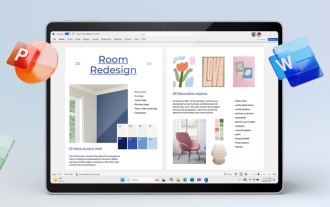 Microsoft Office 2024 无需订阅即可推出,具有全新设计和新功能
Oct 02, 2024 pm 09:04 PM
Microsoft Office 2024 无需订阅即可推出,具有全新设计和新功能
Oct 02, 2024 pm 09:04 PM
尽管微软的营销活动继续推销仅通过订阅方式销售的 Office 365,但该集团仍继续为不希望订阅的客户提供 Office 版本。微软开始销售 Office 2024
 如何在Windows上编辑DOCX文件?使用MicrosoftWord的完整教程
Sep 05, 2025 pm 08:51 PM
如何在Windows上编辑DOCX文件?使用MicrosoftWord的完整教程
Sep 05, 2025 pm 08:51 PM
使用MicrosoftWord是编辑DOCX文件的最佳方法,操作包括打开、编辑、格式设置、插入内容、页面布局、审阅修订及保存。兼容性问题主要由字体缺失、Word版本差异、打印机驱动、显示设置和操作系统引起,可通过嵌入字体、使用通用字体或另存为兼容格式解决。实用技巧包括使用样式统一格式、生成自动目录、交叉引用、修订批注、宏自动化、文档检查器和可访问性检查。若文件损坏,可尝试“打开并修复”、恢复临时文件、用其他软件打开、插入到新文档、检查权限与存储,或使用专业恢复工具,同时建议开启自动保存与云备份以








